|
梅雨が明けていよいよ夏到来。
夏休みやお盆休みなど、みなさんはどちらへお出かけの予定ですか?
僕は南の島に行く予定ですが、あの美しい海の色「エメラルドグリーン」は、デジカメ撮影できれいに表現できるでしょうか?
実はパソコンやデジタルカメラでよく使われている色空間の設定「sRGB」では、あの美しい色を表現するのはもともと困難なのです。より忠実にエメラルドグリーンを再現したければ、色空間に「Adobe
RGB」に設定して撮影すべきです。違いははっきりと分かります。色空間が設定変更できないカメラ機種を使っている人には無理な話ですが、できるカメラを使っているならあの美しい海の色を心の想い出アルバムにゲットするためにも、ぜひとも色空間の設定変更にチャレンジしてみてください。
■DVDスライドショーとは?
|

画面A
DVDスライドショーの画面例。アヒルのイラストやマンガ風のセリフ(吹き出し)などを写真画像に簡単な操作で追加できます。DVDプレイヤーで再生できるので、家族みんなでワイワイ眺める楽しさがあります。
|
さて、前回に続いて、デジカメ画像はDVDスライドショーを作って楽しみ、保存する、というテーマのお話です。
「スライドショー」はDVDビデオの機能ひとつで、静止画像を次々に表示していく機能です。できあがったDVDビデオのディスクを、WindowsパソコンやMac、DVDプレイヤーに入れて、スライドショーを再生できる互換性の高さが最大の魅力です。更に、デジカメで撮影した画像をそのままの状態(画質を落とさず)で、同じDVDディスクの中に保存できますので、後で高画質でプリントしたくなったり、年賀状や暑中見舞いにその写真画像を使いたくなったりした場合でも、画像をスッと取り出して利用できます。
つまり、スライドショーを観て楽しみ、画像の整理や再利用にも役立つというわけです。
■制作にはどんなものが必要なの?
|

画面B
デジカメDVDスタジオの初期メニュー画面。スライドショーの作成とバックアップ機能で構成されています。ここでは「スライドショーディスクを作成する」を選択します。
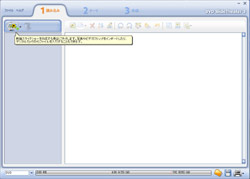
画面C
起動すると次に何をするかを示してくれます。まずは「フォトスライドショーを新規作成」を選択し、デジカメ画像のフォルダを選択します。
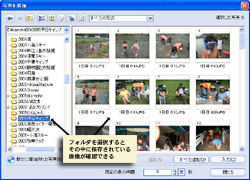
画面D
フォルダを選択すると中の画像が縮小表示されます。確認に便利です。例えば、「伊豆キャンプ」「軽井沢キャンプ」など、フォトスライドショーを新規作成して選択したフォルダごとにメニューが自動仕分けされます。
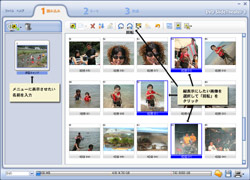
画面E
まず、メニューに表示する名称を変更しておきましょう。次に縦フレームで撮影した写真が寝転がっていますので、一覧で確認しながら、「回転」を使って縦に変えます。

画面F
画面上部の「2.テーマ」をクリックしてメニューのデザインを選択します。再生ボタンをクリックして試聴できます。
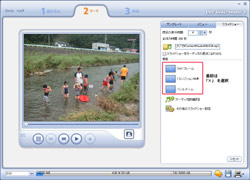
画面G
「スライドショー」タブをクリックして、特殊効果をすべて「×」にしてオフにします。(これがオンだと処理時間がかかるため、最初はオフがお勧めです)
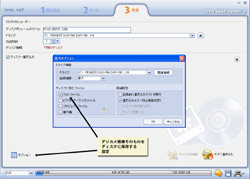
画面H
画面上部の「3.作成」をクリックしてDVDに書込準備です。デジカメ画像をDVDディスク保存したい場合は、「オプション」をクリックして「フォトファイル」をチェックして「OK」をクリックします。DVD-Rをドライブにセットして「今すぐ書き込む」をクリックすると完了です。
|
ここではWindowsパソコンを例に説明しましょう。Windowsパソコンには、DVD-Rドライブが装着されていることが前提となります。ハードディスク(HDD)の空き容量は数GBあればOKでしょう(画像の数にもよります)。ハードウェアで必要なものはそんなところです。
次にソフトウェアです。専用のソフトウェアを使えば難しくありません。DVDスライドショーを作成できるソフトウェアは実はたくさん発売されています。「DVDオーサリングソフト」とか「ビデオ編集ソフト」のジャンルのものにこの機能を持っている製品が多いようです。また最近では、デジカメの利用者が増えていることと、意外と手軽にできることから、デジカメ画像をスライドショーにしてDVDディスクに保存する専用のソフトウェアも次々と市販されています。『3DフォトDVD』(ホロン)や『デジカメDVDスタジオ』『PhotoExplorer
8 DVD SlideTheater Edition』(ユーリードシステムズ)、『InterVideo
DVD Slideshow』(インタービデオジャパン)などがあり、いずれも実売価格は数千円です。
■デジカメDVDスタジオとは?
私は最近は『デジカメDVDスタジオ』を使っています。ユーリードシステムズ社はビデオ編集ソフトなどを数多く開発したり販売している会社です。デジカメDVDスタジオのほかに『DVD
MovieWriter3』や『VideoStudio8』などのDVDオーサリング機能を持ったビデオ編集ソフトにもスライドショー作成機能があります。私はどれも使っています。更に仕事でも高機能な『VideoStudio
pro 6.5』を使用していますが、デジカメ画像のスライドショー編集を目的とするなら『デジカメDVDスタジオ』、ちょっとしたビデオ編集もしたい場合は『DVD
MovieWriter3』が操作も簡単でお勧めです。それらのソフトウェアが手元にあれば(体験版などでも)マニュアルなどを見て、機能を確認してみてください。
さて、デジカメDVDスタジオはビデオ編集ソフトから静止画スライドショーの機能部分をピックアップし、使い易くして取り出したようなソフトウェアです。デジタルカメラで撮影した静止画像を順番に表示することはもちろん、BGMを入れることもできます。また、画像ごとにテロップやマンガのセリフ(吹き出し)を入れたり、音声で解説を入れたり、更にはプリクラのようにフレームやアイコンを追加してコミカルに演出することもできます。そうそう、BGMと一緒に、声で解説を入れるという凝ったワザも可能です。子供達が楽しそうに思い出して喋る旅行の解説をパソコンで録音し、それをBGMとともに流す機能です。
■単なるスライドショーから映像作品へ
「静止画が切り替わるときに変化を付けたい」と言う人には、画像切り替えのトランジション効果も用意されています。パッと切り替わるのではなく、徐々に白くなって次の画像が徐々に出てくるフェードアウト/フェードインや、画像が燃えるように消えて切り替わったり、ドアを開けるように切り替わるトランジションなどもあります。
更に面白いのが、自動的に静止画像の一部をズームしたり、表示部分を左右に移動(パン)する機能です。単なる静止画がまるでビデオ動画のように見えてきます。
ただ、注意点もあります。画面の切り替えやズーム、パンなどの機能を多用すると、DVDスライドショーを作成する際の処理時間(パソコンが自動計算でかかる時間)がどんどん増えていきます。単純なスライドショーなら静止画を次々と表示していくだけですが、画面の切り替えやズーム、パンなどは動画に変換して保存されるためです。
音声付き解説や画面の切り替えやズーム、パンなど楽しい機能を使って作ったスライドショーは立派な映像作品と言えるでしょう。
■スライドショー作成とデジカメ画像保存の手順
「撮りっぱなしの画像がディスクの中にそのまま貯まっている、もったいないとは思うけど、どうすれば・・・」という人のために、私がいつもやっているスライドショー作成とデジカメ画像保存の手順を紹介します。
1.撮影した画像はフォルダで整理
まず、年ごとにフォルダを作り、更にその中に出かけた旅行先やイベントなどの名前でフォルダを作って撮影した画像を区分して保存します。例えば、2005年夏に伊豆へキャンプに行った想い出の写真であれば、「2005」というフォルダの中に「伊豆キャンプ」というフォルダを作ってデジカル画像をすべてコピーします。年代別のフォルダが気に入らない人は「2005伊豆キャンプ」というフォルダでもOKです。ただこれだけのフォルダ区分でもずいぶんと整理が楽になります。
もし、画像が99枚を超える場合は、複数のフォルダを作って保存しましょう。ひとつのフォルダは最大99枚までという制限があるソフトも多いためです。(マニュアルで確認してください)
2.デジカメDVDスタジオで新しいスライドショーを作成
続いて『デジカメDVDスタジオ』を起動し、新しいスライドショーを旅行先やイベントのフォルダごとに作ります。
フォルダごとに新しいスライドショーを作る、ということは、フォルダごとに画像再生をメニューで選択できるようになる、ということです。
3.写真の縦横を調整
次に、写真画像の一覧を開き、縦の写真をボタン操作で回転させます。これだけで指定は完了です。メニューもBGMも自動で作成されます。
もちろん、メニューを選んだり、BGMを自分のお気に入りにすることも簡単にできます。画面の切り替えの装飾(トランジション)もできます。ただ、それはまず試作でひとつ作ってからでも遅くありません。全体の操作方法をやってみて、どの程度作業時間がかかるのかを確認してから本番に挑む、そんな感じをお勧めします。(詳しくは次項で後述)
■映像効果には処理時間がかかる
先程も触れましたが、ここで大きなポイントをひとつ。
デジカメDVDスタジオ等では、ズームやパン、トランジション効果などの特殊効果が自動でオンになっていますが、最初はこれをあえてオフにして、ただのスライドショーを作ってみることをお勧めします。これはパソコンが自動で行う作成時間に大きく影響するからです。
例えば、うちのパソコンの場合、100枚程度のスライドショーを作るのに、特殊効果をオフにしているときは書込完了までの作業時間はわずか20分程度なのに対し、特殊効果を入れると数時間もかかってしまいます(BGMや単なるテロップはOK)。これはソフトウェアが画像の切り替わりやズームなどの映像をひとつずつ作成し、変換するのに膨大な時間がかかるからです。そのため、まずは単なるスライドショーを作って一連の操作を体験し、ミスがないか、どんな特殊効果を入れると面白いかなどを考えてから、特殊効果付きの作品に仕上げるのをお勧めするわけです。
ちなみに自分でBGMを用意したい場合は、音楽CDを『iTunes』や『Windows Media Player』でデジタル化(MP3など)し、スライドショー作成時に指定します。ひとつのスライドショーに対して複数の曲も指定できますよ。 |